
Windows의 "작업 관리자"에서 wuauclt.exe를 포함한 많은 익숙하지 않은 프로세스를 찾을 수 있습니다. 그와 관련된 모든 질문은 오늘 대답하고 싶습니다.
wuauclt.exe에 대한 정보
wuauclt.exe 프로세스는 Windows Update AutopDate 클라이언트입니다. 이 서비스는 백그라운드에서 작동하며 OS 업데이트를 다운로드하고 후속 설치를 담당합니다. 구성 요소는 전신이며 모든 토픽 버전의 Windows에 있습니다.
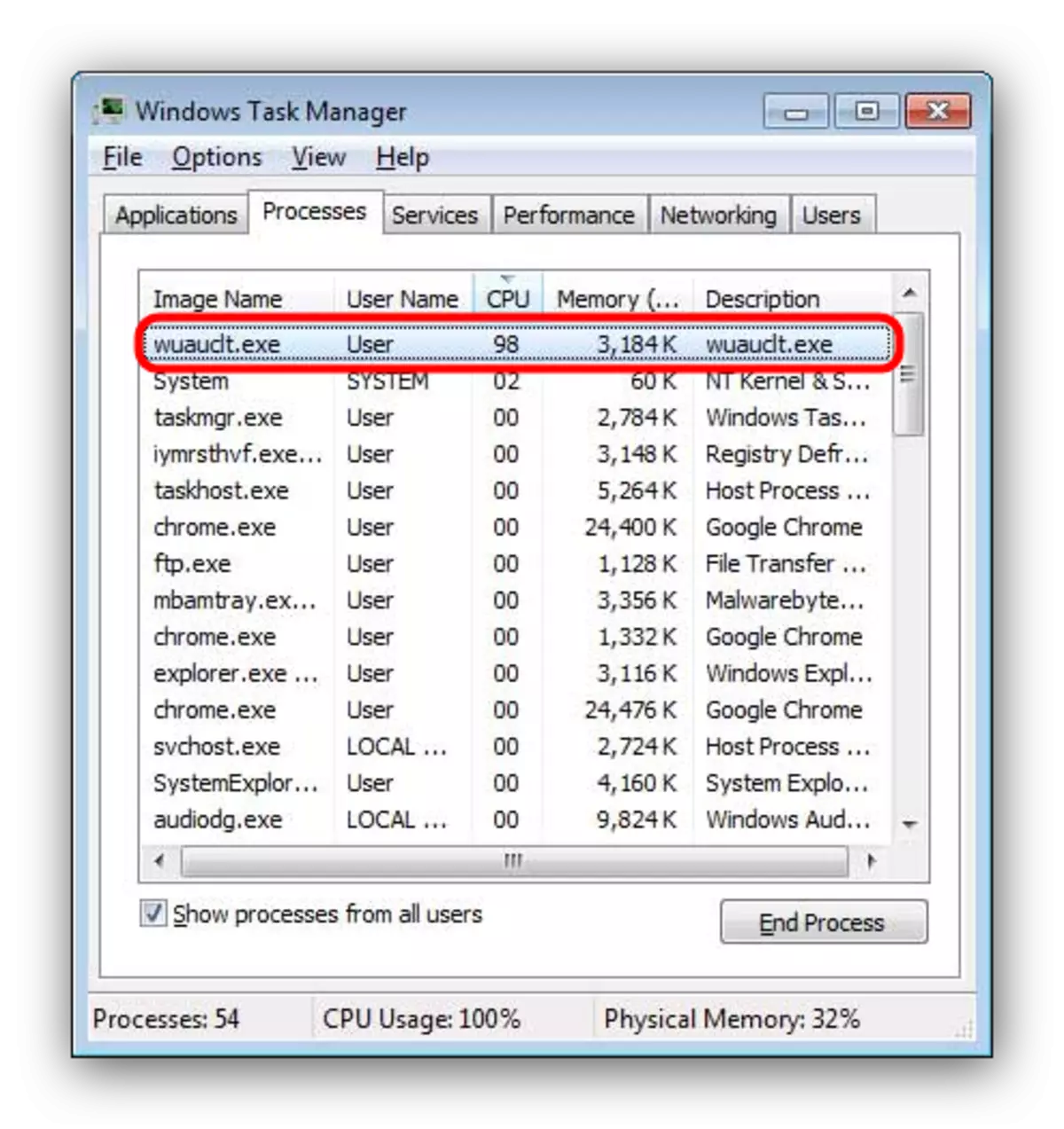
함수
Windows Update AutoUpdate 클라이언트는 백그라운드에서 업데이트를 찾고 있으며 자신을 직접로드하고 설치하거나 단순히 업데이트하도록보고합니다. 일반적으로 프로세스는 지속적으로 작동하며 RAM 및 CPU 자원의 소비는 업데이트의 크기와 Microsoft 서버에 대한 연락처 빈도에 따라 다릅니다.위치 wuauclt.exe.
알고리즘 프로세스를 실행하는 파일의 위치를 찾는 것처럼 보입니다.
- "시작"을 열고 Wuauclt.exe 검색을 입력하고 발견 된 응용 프로그램에서 PCM을 클릭하고 "파일 위치"를 클릭하십시오.
- 저장소 위치는 System32 디렉터리가 Windows 내부에있는 곳에서 열립니다.
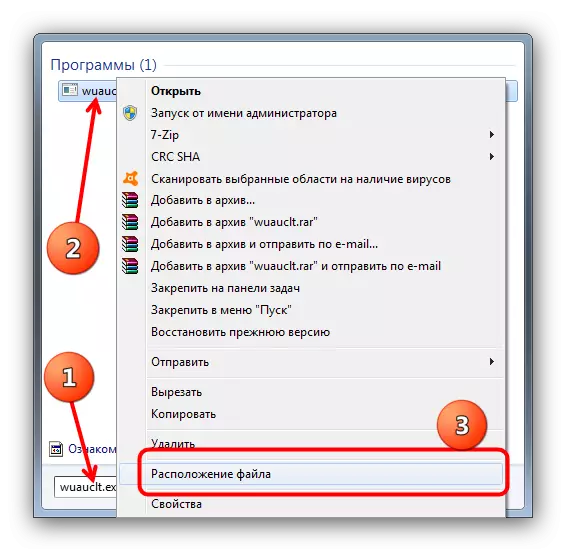
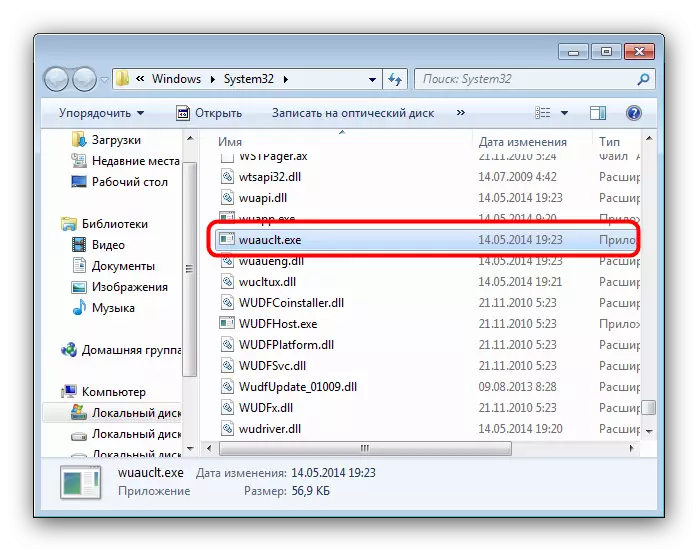
공정 완료
프로세스를 실행하는 서비스는 시스템을 닫을 수 없으므로 시스템을 닫을 수 없으므로 자동 업데이트 서비스를 완전히 비활성화 할 수 있습니다.
- 경로 "시작"- "제어판"경로를 따라 가십시오.
- Windows Update Center를 찾아 엽니 다.
- 필요한 옵션은 스크린 샷에 표시된 매개 변수 설정 항목 내에 위치해 있습니다.
- "중요 업데이트"를 열고 "업데이트 가용성을 확인하지 마십시오"옵션을 설치하십시오. "확인"을 눌러 조치를 확인하십시오.
- 변경 사항을 적용하도록 재부팅하십시오.
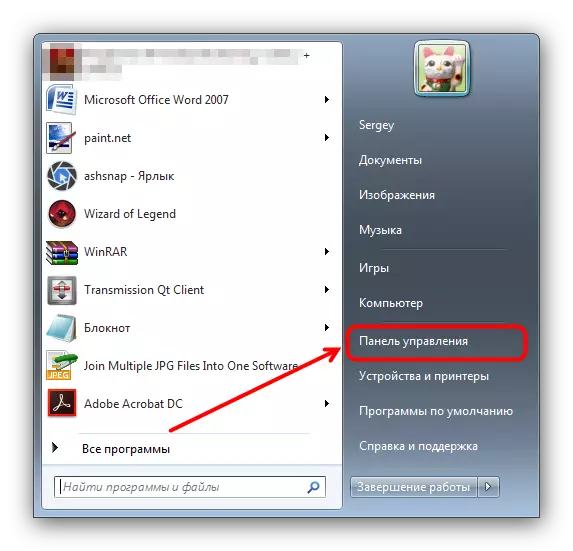
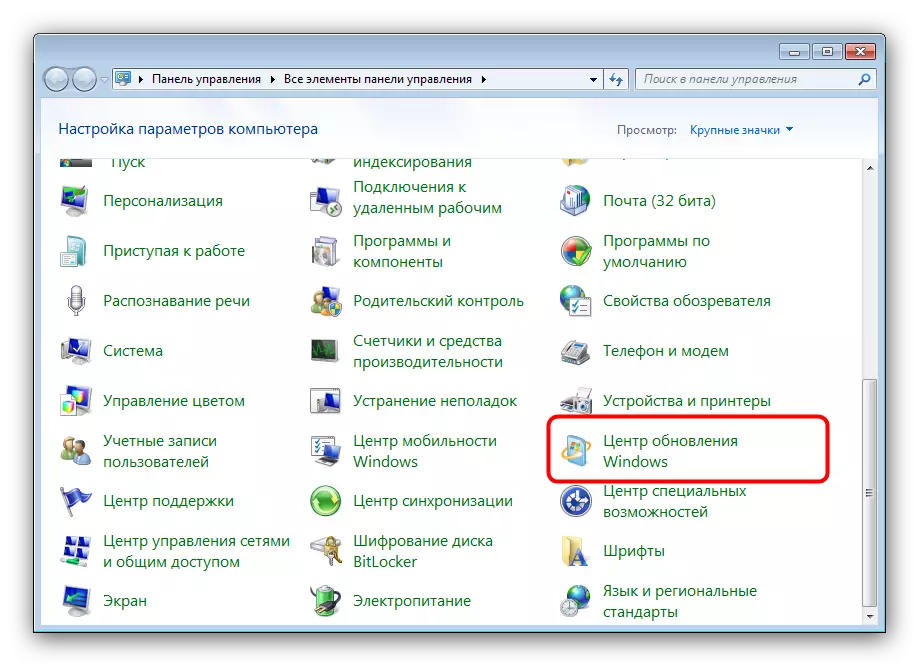
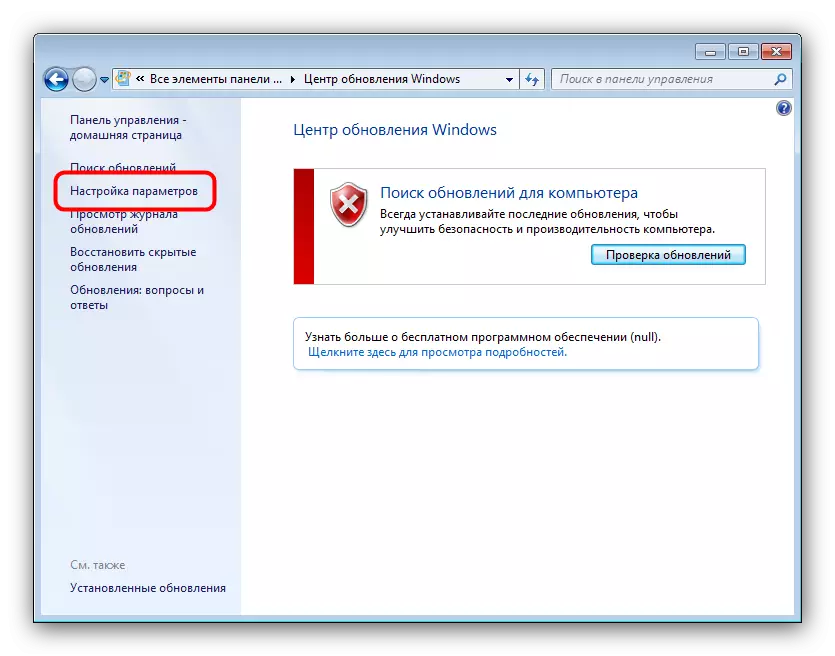

대안 (잠재적으로 안전하지 않은) 방법 - Windows 자동 업데이트를 완전히 중지합니다.
- "데스크탑"에 있으면 Win + R을 조합하여 "수행"유틸리티를 호출하십시오. 행에 Services.msc를 입력하고 "확인"을 클릭하여 계속 작동합니다.
- 로컬 서비스 중 Windows Update Center를 찾고 두 번의 마우스 클릭으로 속성을여십시오.
- "시작 유형"목록을 찾은 다음 "비활성화"옵션을 설치하는 일반 탭을 클릭 한 다음 "STOP"및 "Apply"버튼을 사용하십시오. "확인"을 눌러 변경 사항을 확인하십시오.
- PC를 다시 시작하십시오.
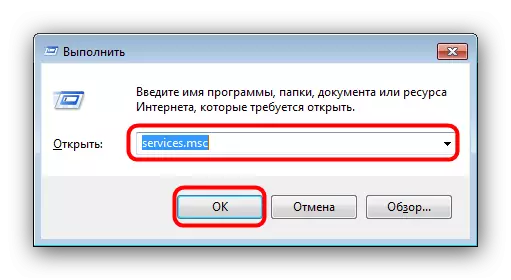
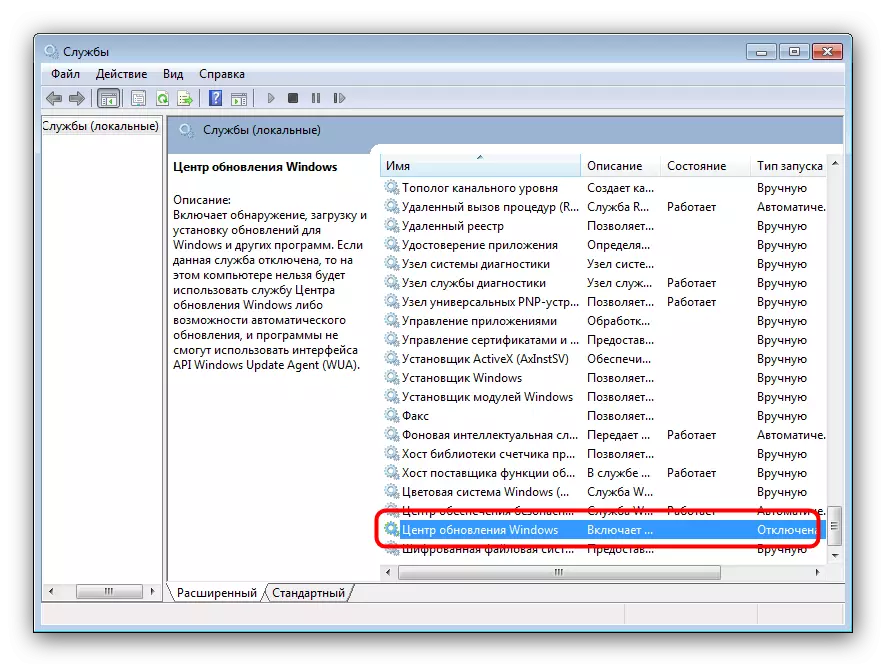
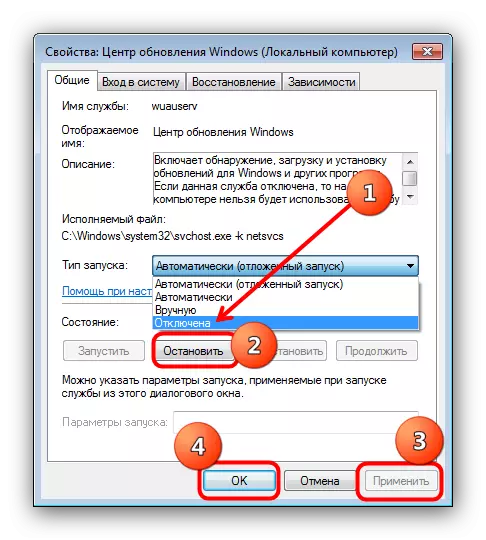
감염 제거
실행 가능한 wuauclt.exe 파일은 바이러스 공격의 희생자가 될 수 있습니다. 특히 자주이 과정에서 숨겨진 광부 암호화는 가려져 있습니다. 가짜 파일의 주요 기능은 System32 폴더 이외의 높은 자원 소비 및 위치를 사용하여 일정한 활동입니다. 광부와 전투를위한 가장 강력한 도구는 AVZ 유틸리티입니다.
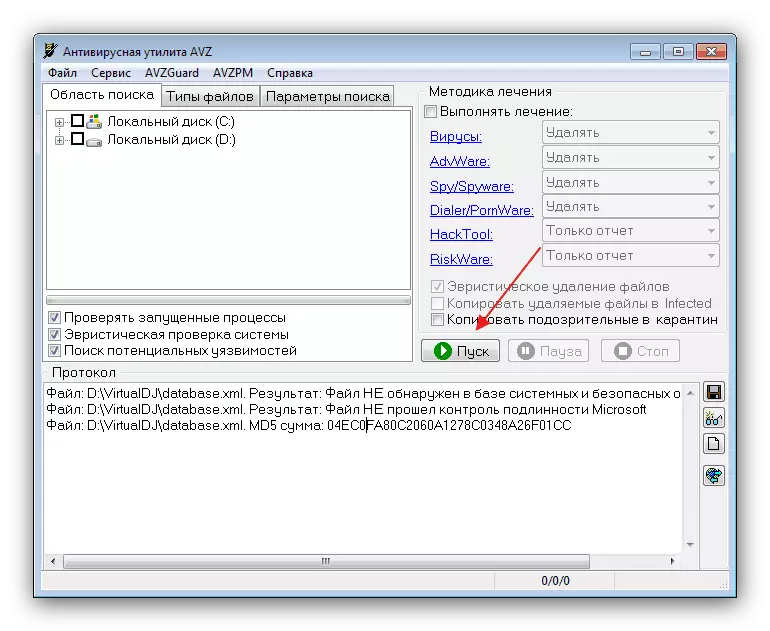
결론
합계, 최근에 Wuauclt.exe 파일이 점점 더 바이러스 공격을 받고 있으므로 정기적으로 악성 소프트웨어를 위해 시스템을 확인하는 것이 좋습니다.
참조 : 컴퓨터 바이러스와 싸우는 것
